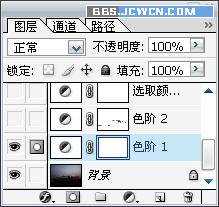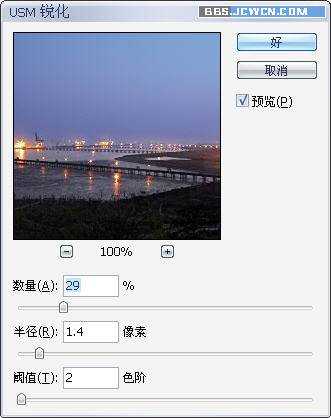快活林资源网 Design By www.csstdc.com
夜景图片美化的重点是灯光及背景部分。这些可以根据实际图片来做相应的调整。如下面的ps教程,作者加强了图片中灯光的亮度,背景部分渲染了一些蓝色,画面看上去亮丽很多。
原图
最终效果
1、打开原图素材,创建色阶调整图层,把图片调亮。
2、再用添加一个“色阶”调整图层,稍微调暗点,然后用黑色画笔在“色阶”调整层的蒙板上把灯光效果涂出来(注:画笔的硬度调到最低,不透明度设为30%)
3、新建可选颜色调整图层,对红色进行调整,增加灯光效果的强度,也就是增加红色。
4、添加一个“纯色”调整层,再选一种深蓝和浅蓝的渐变填充。并把混合模式设为“正片叠底”。
5、新建一层,按Ctrl+Alt+Shift+E盖印可见层,然后执行:滤镜/锐化/USM锐化,得到最终效果:
最终效果:
快活林资源网 Design By www.csstdc.com
广告合作:本站广告合作请联系QQ:858582 申请时备注:广告合作(否则不回)
免责声明:本站资源来自互联网收集,仅供用于学习和交流,请遵循相关法律法规,本站一切资源不代表本站立场,如有侵权、后门、不妥请联系本站删除!
免责声明:本站资源来自互联网收集,仅供用于学习和交流,请遵循相关法律法规,本站一切资源不代表本站立场,如有侵权、后门、不妥请联系本站删除!
快活林资源网 Design By www.csstdc.com
暂无评论...
更新日志
2024年12月23日
2024年12月23日
- 小骆驼-《草原狼2(蓝光CD)》[原抓WAV+CUE]
- 群星《欢迎来到我身边 电影原声专辑》[320K/MP3][105.02MB]
- 群星《欢迎来到我身边 电影原声专辑》[FLAC/分轨][480.9MB]
- 雷婷《梦里蓝天HQⅡ》 2023头版限量编号低速原抓[WAV+CUE][463M]
- 群星《2024好听新歌42》AI调整音效【WAV分轨】
- 王思雨-《思念陪着鸿雁飞》WAV
- 王思雨《喜马拉雅HQ》头版限量编号[WAV+CUE]
- 李健《无时无刻》[WAV+CUE][590M]
- 陈奕迅《酝酿》[WAV分轨][502M]
- 卓依婷《化蝶》2CD[WAV+CUE][1.1G]
- 群星《吉他王(黑胶CD)》[WAV+CUE]
- 齐秦《穿乐(穿越)》[WAV+CUE]
- 发烧珍品《数位CD音响测试-动向效果(九)》【WAV+CUE】
- 邝美云《邝美云精装歌集》[DSF][1.6G]
- 吕方《爱一回伤一回》[WAV+CUE][454M]